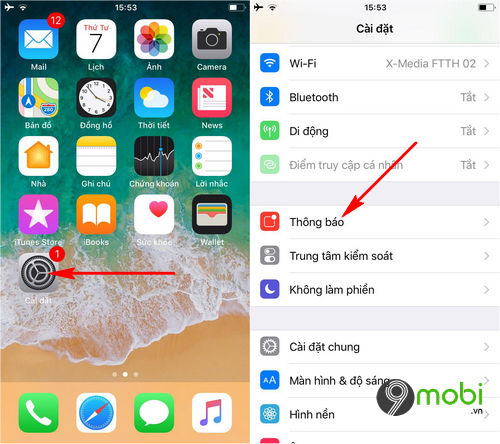Chủ đề zalo ko gửi được tin nhắn: Gặp phải tình trạng "Zalo không gửi được tin nhắn"? Đừng lo lắng! Bài viết này sẽ hướng dẫn bạn từng bước một các phương pháp khắc phục hiệu quả, giúp bạn nhanh chóng lấy lại khả năng liên lạc với bạn bè và người thân trên Zalo. Hãy cùng tìm hiểu những nguyên nhân phổ biến và cách giải quyết chúng, để không bỏ lỡ bất kỳ tin nhắn quan trọng nào nữa!
Mục lục
- Làm thế nào để khắc phục vấn đề Zalo không gửi được tin nhắn hiệu quả nhất?
- Nguyên nhân gây ra lỗi không gửi được tin nhắn trên Zalo
- Các bước kiểm tra kết nối mạng và cách khắc phục
- Hướng dẫn cách đăng xuất và đăng nhập lại ứng dụng Zalo
- Kiểm tra và cài đặt phiên bản Zalo mới nhất
- Cách khắc phục lỗi do bị chặn tin nhắn hoặc bị cấm nhắn tin cho người lạ
- Hướng dẫn cách kiểm tra và thay đổi cài đặt bảo mật trên Zalo
- Mẹo khắc phục lỗi không gửi được tin nhắn thoại trên Zalo
- Liên hệ với bộ phận hỗ trợ của Zalo khi không thể tự khắc phục lỗi
- YOUTUBE: Cách Khắc Phục Không Gửi Được Tin Nhắn Trên Zalo Cho Điện Thoại | Tân Tivi
Làm thế nào để khắc phục vấn đề Zalo không gửi được tin nhắn hiệu quả nhất?
Để khắc phục vấn đề \"Zalo không gửi được tin nhắn\" một cách hiệu quả, bạn có thể thực hiện các bước sau:
- Kiểm tra kết nối mạng: Đảm bảo thiết bị của bạn đang kết nối đến mạng WiFi hoặc mạng di động một cách ổn định.
- Khởi động lại ứng dụng Zalo: Thử khởi động lại ứng dụng Zalo trên thiết bị của bạn.
- Kiểm tra dung lượng bộ nhớ: Đảm bảo bộ nhớ trong thiết bị không quá tải để Zalo có thể hoạt động mượt mà.
- Cập nhật phiên bản Zalo: Kiểm tra xem có bản cập nhật mới cho ứng dụng Zalo không và cập nhật nếu có.
- Liên hệ hỗ trợ Zalo: Nếu vấn đề vẫn tiếp tục sau khi thực hiện các bước trên, bạn có thể liên hệ trực tiếp với bộ phận hỗ trợ của Zalo để được hỗ trợ chi tiết và nhanh chóng.
READ MORE:
Nguyên nhân gây ra lỗi không gửi được tin nhắn trên Zalo
Có nhiều nguyên nhân khiến bạn không thể gửi tin nhắn trên Zalo, dưới đây là một số nguyên nhân phổ biến:
- Kết nối mạng yếu hoặc không ổn định: Đây là nguyên nhân phổ biến nhất. Tin nhắn không thể được gửi đi nếu kết nối mạng của bạn yếu hoặc đang gặp sự cố.
- Phiên bản Zalo lỗi thời: Nếu bạn đang sử dụng một phiên bản Zalo cũ, có thể bạn sẽ không thể gửi tin nhắn do không tương thích với các tính năng mới.
- Tài khoản bị hạn chế: Zalo có thể hạn chế quyền gửi tin nhắn của bạn nếu tài khoản của bạn vi phạm các quy định cộng đồng, như gửi spam hoặc nội dung không phù hợp.
- Lỗi ứng dụng: Đôi khi, các lỗi ứng dụng tạm thời cũng có thể khiến việc gửi tin nhắn trở nên khó khăn.
- Bị chặn bởi người nhận: Nếu bạn bị chặn bởi người nhận, bạn sẽ không thể gửi tin nhắn đến họ.
- Quá tải máy chủ: Trong những thời điểm cao điểm, máy chủ Zalo có thể bị quá tải, dẫn đến việc tin nhắn không được gửi đi.
Hiểu rõ nguyên nhân sẽ giúp bạn có hướng khắc phục phù hợp. Hãy thử các giải pháp được đề xuất ở các mục tiếp theo để giải quyết vấn đề.
-800x600.jpg)
Các bước kiểm tra kết nối mạng và cách khắc phục
Để khắc phục tình trạng không gửi được tin nhắn trên Zalo do kết nối mạng, hãy thực hiện theo các bước sau:
- Kiểm tra tín hiệu Wi-Fi hoặc dữ liệu di động: Đảm bảo rằng bạn đang có kết nối mạng ổn định. Nếu tín hiệu yếu, hãy di chuyển đến vị trí có tín hiệu mạnh hơn.
- Thử kết nối mạng khác: Nếu có thể, hãy kết nối với Wi-Fi khác hoặc chuyển sang sử dụng dữ liệu di động để kiểm tra xem vấn đề có được giải quyết không.
- Khởi động lại thiết bị: Đôi khi, việc đơn giản như khởi động lại thiết bị có thể giải quyết được vấn đề kết nối mạng.
- Kiểm tra trạng thái dịch vụ mạng: Đôi khi sự cố kết nối có thể do nhà cung cấp dịch vụ mạng. Hãy kiểm tra trạng thái dịch vụ hoặc liên hệ với hỗ trợ khách hàng của nhà mạng.
- Đặt lại cài đặt mạng: Trên thiết bị của bạn, tìm đến phần cài đặt mạng và chọn "Đặt lại cài đặt mạng". Lưu ý rằng điều này sẽ xóa tất cả các mạng Wi-Fi đã lưu và cài đặt VPN.
Sau khi thực hiện các bước trên, kiểm tra lại xem bạn đã có thể gửi tin nhắn trên Zalo chưa. Nếu vấn đề vẫn còn, có thể cần xem xét các giải pháp khác được đề cập trong bài.
Hướng dẫn cách đăng xuất và đăng nhập lại ứng dụng Zalo
Đăng xuất và đăng nhập lại vào ứng dụng Zalo có thể giúp khắc phục một số vấn đề kỹ thuật, bao gồm cả lỗi không gửi được tin nhắn. Dưới đây là cách thực hiện:
- Đăng xuất khỏi Zalo:
- Mở ứng dụng Zalo trên thiết bị của bạn.
- Chạm vào biểu tượng Menu (thường là ba dấu chấm hoặc ba đường gạch ngang) ở góc trên cùng hoặc dưới cùng của màn hình.
- Chọn Cài đặt từ menu xuất hiện.
- Tìm đến mục Tài khoản hoặc Quản lý tài khoản.
- Chọn Đăng xuất.
- Đăng nhập lại vào Zalo:
- Mở lại ứng dụng Zalo trên thiết bị của bạn.
- Nhập số điện thoại hoặc email mà bạn đã sử dụng để đăng ký Zalo.
- Nhập mật khẩu của bạn.
- Chạm vào nút Đăng nhập để truy cập lại tài khoản của bạn.
- Nếu bạn quên mật khẩu, có thể sử dụng tính năng Quên mật khẩu để thiết lập một mật khẩu mới.
Thực hiện đăng xuất và đăng nhập lại có thể giúp làm mới các cài đặt của ứng dụng và giải quyết các vấn đề liên quan đến tài khoản hoặc ứng dụng.
Kiểm tra và cài đặt phiên bản Zalo mới nhất
Việc cập nhật Zalo lên phiên bản mới nhất có thể giúp khắc phục các lỗi kỹ thuật, bao gồm lỗi không gửi được tin nhắn. Dưới đây là cách để kiểm tra và cài đặt phiên bản mới nhất của Zalo:
- Kiểm tra phiên bản hiện tại:
- Mở ứng dụng Zalo.
- Vào Cài đặt từ menu.
- Chọn Giới thiệu hoặc Thông tin ứng dụng để xem phiên bản hiện tại.
- Tìm phiên bản mới trên cửa hàng ứng dụng:
- Mở cửa hàng ứng dụng trên thiết bị của bạn (Google Play Store cho Android hoặc App Store cho iOS).
- Tìm kiếm Zalo trong cửa hàng ứng dụng.
- Nếu có phiên bản mới, sẽ có nút Cập nhật hiển thị. Chạm vào đó để bắt đầu quá trình cập nhật.
- Đợi quá trình cập nhật hoàn tất: Quá trình này có thể mất vài phút tùy thuộc vào tốc độ mạng của bạn.
- Mở Zalo sau khi cập nhật: Sau khi cập nhật, khởi động lại ứng dụng Zalo để áp dụng các thay đổi và cải tiến mới.
Việc thường xuyên cập nhật Zalo không chỉ giúp bạn tránh gặp phải các lỗi kỹ thuật mà còn giúp bạn tận hưởng những tính năng mới nhất và cải thiện trải nghiệm sử dụng.
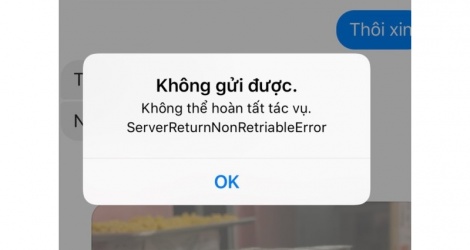
Cách khắc phục lỗi do bị chặn tin nhắn hoặc bị cấm nhắn tin cho người lạ
Nếu bạn gặp phải tình trạng không thể gửi tin nhắn do bị chặn hoặc bị cấm gửi tin nhắn cho người lạ trên Zalo, dưới đây là một số bước bạn có thể thực hiện để khắc phục:
- Kiểm tra xem bạn có bị người khác chặn không: Đôi khi, không thể gửi tin nhắn là do bạn bị người nhận chặn. Hãy thử liên hệ qua một phương tiện khác để xác minh.
- Đánh giá lại nội dung tin nhắn: Zalo có thể cấm gửi tin nhắn cho người lạ nếu nội dung không phù hợp. Hãy chắc chắn rằng tin nhắn của bạn tuân thủ các quy định cộng đồng.
- Liên hệ với hỗ trợ của Zalo: Nếu bạn tin rằng mình bị cấm nhắn tin một cách oan uổng, hãy gửi yêu cầu hỗ trợ đến Zalo để xem xét lại trường hợp của bạn.
- Thay đổi cài đặt quyền riêng tư: Đôi khi, việc điều chỉnh cài đặt quyền riêng tư trên Zalo giúp bạn có thể nhắn tin cho người lạ mà không bị hạn chế.
- Chờ đợi thời gian cấm kết thúc: Nếu bị cấm tạm thời, bạn cần chờ đợi cho đến khi hạn chế được gỡ bỏ.
Lưu ý rằng việc tuân thủ các quy định cộng đồng của Zalo là cách tốt nhất để tránh gặp phải các vấn đề về gửi tin nhắn trong tương lai.
Hướng dẫn cách kiểm tra và thay đổi cài đặt bảo mật trên Zalo
Để đảm bảo an toàn cho tài khoản Zalo của bạn, việc kiểm tra và thay đổi cài đặt bảo mật là rất quan trọng. Dưới đây là các bước giúp bạn thực hiện điều này:
- Mở ứng dụng Zalo: Trên thiết bị của bạn, mở ứng dụng Zalo.
- Truy cập Cài đặt: Từ giao diện chính của Zalo, chạm vào biểu tượng ba dấu chấm hoặc ba đường gạch ngang để mở menu, sau đó chọn Cài đặt.
- Vào mục Bảo mật: Trong phần cài đặt, tìm và chạm vào Bảo mật để xem các tùy chọn bảo mật hiện có.
- Kiểm tra các cài đặt bảo mật: Ở đây, bạn có thể kiểm tra và điều chỉnh các tùy chọn như xác minh hai bước, quản lý thiết bị đăng nhập, cài đặt quyền riêng tư cho tin nhắn, và nhiều hơn nữa.
- Thay đổi cài đặt theo nhu cầu: Dựa trên nhu cầu bảo mật của bạn, hãy điều chỉnh các cài đặt phù hợp. Ví dụ, bật xác minh hai bước để tăng cường bảo mật cho tài khoản.
- Lưu các thay đổi: Sau khi đã thực hiện các thay đổi, đừng quên lưu lại để đảm bảo rằng tài khoản của bạn được bảo vệ tốt nhất.
Bằng cách thường xuyên kiểm tra và cập nhật cài đặt bảo mật, bạn sẽ giữ cho tài khoản Zalo của mình an toàn khỏi các mối đe dọa trực tuyến.
Mẹo khắc phục lỗi không gửi được tin nhắn thoại trên Zalo
Nếu bạn gặp vấn đề với việc không gửi được tin nhắn thoại trên Zalo, dưới đây là một số mẹo có thể giúp bạn khắc phục:
- Kiểm tra quyền truy cập microphone: Đảm bảo rằng Zalo đã được cấp quyền sử dụng microphone trên thiết bị của bạn. Bạn có thể kiểm tra và cấp quyền này trong cài đặt ứng dụng trong phần cài đặt của thiết bị.
- Kiểm tra kết nối mạng: Một kết nối mạng yếu hoặc không ổn định có thể gây ra vấn đề với việc gửi tin nhắn thoại. Thử kết nối với một mạng Wi-Fi khác hoặc sử dụng dữ liệu di động để xem liệu có cải thiện không.
- Khởi động lại ứng dụng Zalo: Đôi khi, việc đơn giản như khởi động lại ứng dụng có thể giải quyết được vấn đề.
- Cập nhật phiên bản Zalo mới nhất: Phiên bản cũ của ứng dụng có thể chứa lỗi đã được sửa trong các bản cập nhật mới. Truy cập cửa hàng ứng dụng và cập nhật Zalo lên phiên bản mới nhất.
- Kiểm tra dung lượng lưu trữ: Nếu thiết bị của bạn còn ít không gian lưu trữ, có thể ảnh hưởng đến khả năng gửi tin nhắn thoại. Xóa bớt dữ liệu không cần thiết để giải phóng không gian.
- Liên hệ với hỗ trợ Zalo: Nếu sau khi thử tất cả các biện pháp trên mà vẫn không thể gửi được tin nhắn thoại, hãy liên hệ với bộ phận hỗ trợ của Zalo để được giúp đỡ.
Với những mẹo trên, hy vọng bạn sẽ nhanh chóng khắc phục được lỗi và tiếp tục gửi tin nhắn thoại trên Zalo một cách suôn sẻ.
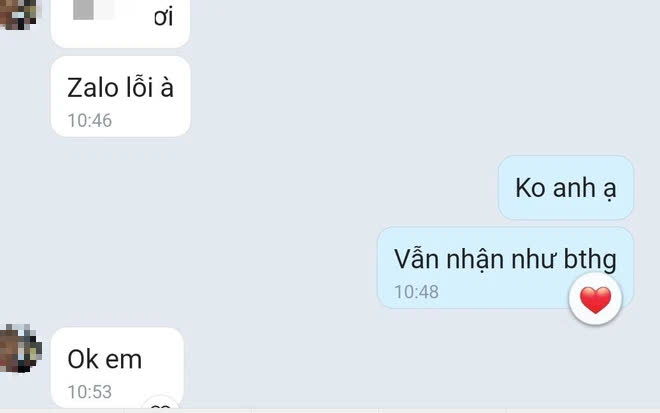
Liên hệ với bộ phận hỗ trợ của Zalo khi không thể tự khắc phục lỗi
Nếu bạn đã thử mọi cách khắc phục mà vẫn không thể gửi được tin nhắn trên Zalo, đừng lo lắng. Bạn có thể liên hệ với bộ phận hỗ trợ của Zalo để nhận sự giúp đỡ. Dưới đây là các bước để liên hệ với hỗ trợ kỹ thuật của Zalo:
- Truy cập Trung tâm Hỗ trợ Zalo: Mở ứng dụng Zalo, chọn mục "Cài đặt" rồi chọn "Trung tâm hỗ trợ" để tìm kiếm các câu hỏi thường gặp và hướng dẫn giải quyết.
- Gửi phản hồi qua ứng dụng: Trong mục "Cài đặt", tìm và chọn "Gửi phản hồi". Bạn có thể mô tả vấn đề mình gặp phải và gửi trực tiếp cho đội ngũ hỗ trợ.
- Liên hệ qua Email: Gửi email đến địa chỉ hỗ trợ của Zalo, thường là [email protected]. Đừng quên cung cấp thông tin tài khoản và mô tả chi tiết vấn đề bạn gặp phải.
- Liên hệ qua Hotline: Nếu vấn đề cần được giải quyết gấp, bạn có thể gọi điện trực tiếp đến hotline hỗ trợ của Zalo. Số điện thoại thường được công bố trên trang chính thức của Zalo hoặc trong phần "Liên hệ" của ứng dụng.
Lưu ý, trước khi liên hệ, hãy chắc chắn rằng bạn đã cập nhật ứng dụng Zalo lên phiên bản mới nhất và kiểm tra kết nối mạng của mình. Điều này sẽ giúp đội ngũ hỗ trợ có thể hiểu rõ và giải quyết vấn đề của bạn một cách nhanh chóng.
Với những hướng dẫn chi tiết trên, hy vọng bạn sẽ nhanh chóng khắc phục được lỗi không gửi được tin nhắn trên Zalo, giúp kết nối của bạn luôn mạnh mẽ và không gián đoạn.
Cách Khắc Phục Không Gửi Được Tin Nhắn Trên Zalo Cho Điện Thoại | Tân Tivi
Zalo, ứng dụng thông báo tuyệt vời! Hãy khắc phục vấn đề gửi tin nhắn trên Zalo dễ dàng. Hãy xem video hướng dẫn sửa lỗi một cách nhanh chóng và hiệu quả!
READ MORE:
Sửa Lỗi Không Gửi Được Tin Nhắn Trên Zalo | MỚI NHẤT 2022
Sữa lỗi không gửi được tin nhắn trên Zalo | MỚI NHẤT 2022 - Trong quá trình sử dụng zalo, đôi khi bạn gặp một số vấn đề về việc ...
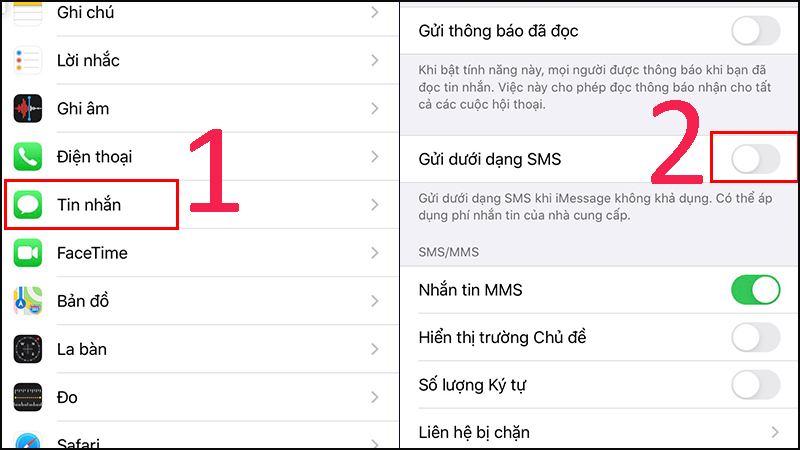

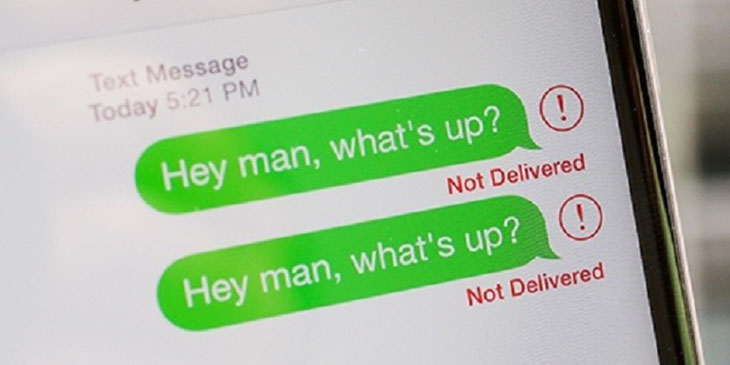



-800x450.jpg)